Συγχρονισμένη έκδοση
Διαμόρφωση και χρήση συγχρονισμένης έκδοσης
Ακολουθήστε τα παρακάτω βήματα για να δημιουργήσετε προφίλ κεντρικού υπολογιστή για συγχρονισμένη έκδοση. Κάθε κάμερα αποθηκεύει τις φωτογραφίες που τραβά στη δική της κάρτα μνήμης. Επαναλάβετε τη διαδικασία για να δημιουργήσετε πανομοιότυπα προφίλ για κάθε κάμερα.
Ασύρματο LAN
Για να δημιουργήσετε προφίλ κεντρικού υπολογιστή κατά τη σύνδεση μέσω ασύρματου LAN:
-
Επιλέξτε [ ] στο μενού δικτύου και, στη συνέχεια, επισημάνετε το [ ] και πατήστε 2 .
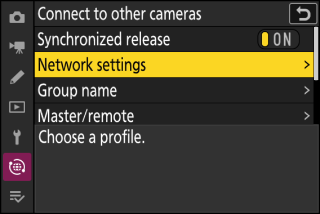
-
Επισημάνετε το [ ] και πατήστε J
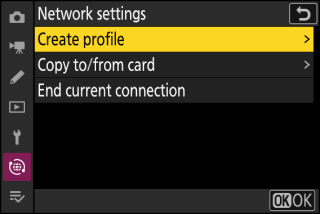
-
Ονομάστε το νέο προφίλ.
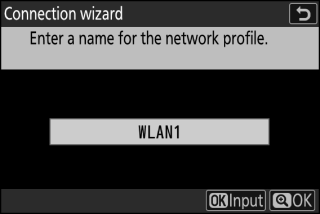
-
Για να προχωρήσετε στο επόμενο βήμα χωρίς να αλλάξετε το προεπιλεγμένο όνομα, πατήστε X .
-
Όποιο όνομα κι αν επιλέξετε θα εμφανιστεί στη λίστα μενού δικτύου [ ] > [ ].
-
Για να μετονομάσετε το προφίλ, πατήστε το J . Για πληροφορίες σχετικά με την εισαγωγή κειμένου, ανατρέξτε στην ενότητα "Εισαγωγή κειμένου" ( Εισαγωγή κειμένου ). Πατήστε X για να προχωρήσετε αφού πληκτρολογήσετε ένα όνομα.
-
-
Επισημάνετε το [ ] και πατήστε το J
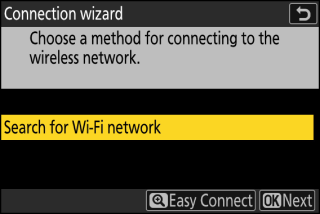
Η κάμερα θα αναζητήσει δίκτυα που είναι ενεργά αυτήν τη στιγμή στην περιοχή και θα τα απαριθμήσει με το όνομα (SSID).
[ ]-
Για να συνδεθείτε χωρίς να εισαγάγετε SSID ή κλειδί κρυπτογράφησης, πατήστε X στο Βήμα 4. Στη συνέχεια, πατήστε J και επιλέξτε από τις ακόλουθες επιλογές:
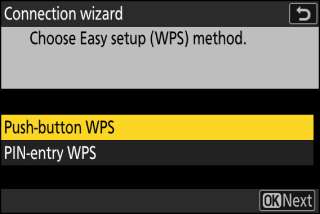
Επιλογή
Περιγραφή
[ ]
Για δρομολογητές που υποστηρίζουν WPS με κουμπί. Πατήστε το κουμπί WPS στο δρομολογητή και, στη συνέχεια, πατήστε το κουμπί J της κάμερας για να συνδεθείτε.
[ ]
Η κάμερα θα εμφανίσει ένα PIN. Χρησιμοποιώντας έναν υπολογιστή, εισαγάγετε το PIN στο δρομολογητή. Για περισσότερες πληροφορίες, ανατρέξτε στην τεκμηρίωση που παρέχεται με το δρομολογητή.
-
Μετά τη σύνδεση, προχωρήστε στο Βήμα 7.
-
-
Επιλέξτε ένα δίκτυο.
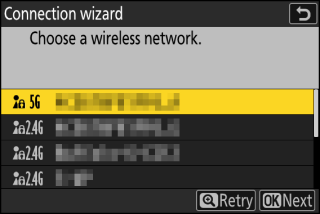
-
Επισημάνετε ένα SSID δικτύου και πατήστε J .
-
Η ζώνη στην οποία λειτουργεί κάθε SSID υποδεικνύεται με ένα εικονίδιο.
-
Τα κρυπτογραφημένα δίκτυα υποδεικνύονται με ένα εικονίδιο h . Εάν το επιλεγμένο δίκτυο είναι κρυπτογραφημένο ( h ), θα σας ζητηθεί να εισαγάγετε το κλειδί κρυπτογράφησης. Εάν το δίκτυο δεν είναι κρυπτογραφημένο, προχωρήστε στο Βήμα 7.
-
Εάν δεν εμφανίζεται το επιθυμητό δίκτυο, πατήστε X για αναζήτηση ξανά.
Τα δίκτυα με κρυφά SSID υποδεικνύονται με κενές καταχωρήσεις στη λίστα δικτύου.
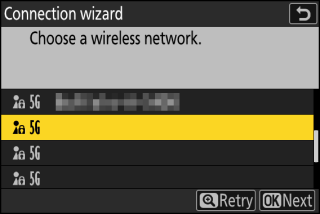
-
Για να συνδεθείτε σε ένα δίκτυο με κρυφό SSID, επισημάνετε μια κενή καταχώρηση και πατήστε J . Στη συνέχεια, πατήστε J ; η κάμερα θα σας ζητήσει να δώσετε ένα SSID.
-
Εισαγάγετε το όνομα του δικτύου και πατήστε X . Πατήστε ξανά X η κάμερα θα σας ζητήσει τώρα να εισαγάγετε το κλειδί κρυπτογράφησης.
-
-
Εισαγάγετε το κλειδί κρυπτογράφησης.
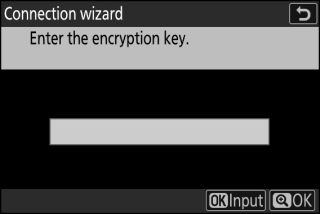
-
Πατήστε J και εισαγάγετε το κλειδί κρυπτογράφησης για τον ασύρματο δρομολογητή.
-
Για περισσότερες πληροφορίες σχετικά με το κλειδί κρυπτογράφησης του ασύρματου δρομολογητή, ανατρέξτε στην τεκμηρίωση για τον ασύρματο δρομολογητή.
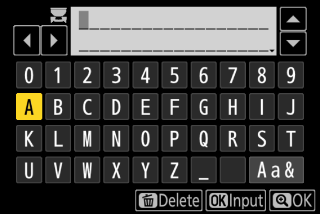
-
Πατήστε X όταν ολοκληρωθεί η εισαγωγή.
-
Πατήστε ξανά το X για να ξεκινήσετε τη σύνδεση. Θα εμφανιστεί ένα μήνυμα για μερικά δευτερόλεπτα όταν δημιουργηθεί η σύνδεση.
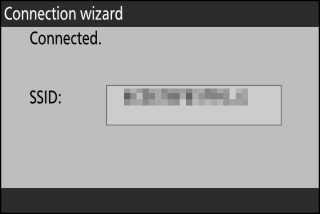
-
-
Αποκτήστε ή επιλέξτε μια διεύθυνση IP.
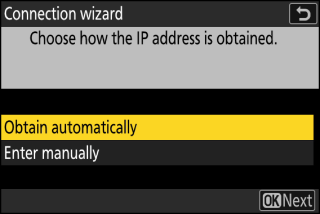
-
Επισημάνετε μία από τις παρακάτω επιλογές και πατήστε J .
Επιλογή
Περιγραφή
[ ]
Ενεργοποιήστε αυτήν την επιλογή εάν το δίκτυο έχει ρυθμιστεί να παρέχει αυτόματα τη διεύθυνση IP. Μόλις εκχωρηθεί μια διεύθυνση IP, θα εμφανιστεί ένα μήνυμα "Η διαμόρφωση ολοκληρώθηκε".
-
Συνιστάται να σημειώσετε τη διεύθυνση IP της απομακρυσμένης κάμερας, καθώς θα τη χρειαστείτε στα επόμενα βήματα.
[ ]
Εισαγάγετε τη διεύθυνση IP και τη μάσκα υποδικτύου με μη αυτόματο τρόπο.
-
Πατήστε J ; θα σας ζητηθεί να εισαγάγετε τη διεύθυνση IP.
-
Περιστρέψτε τον κύριο επιλογέα εντολών για να επισημάνετε τμήματα.
-
Πατήστε 4 ή 2 για να αλλάξετε το επισημασμένο τμήμα και πατήστε J για να αποθηκεύσετε τις αλλαγές.
-
Στη συνέχεια, πατήστε X ; θα εμφανιστεί ένα μήνυμα «ολοκληρώθηκε η διαμόρφωση». Πατήστε ξανά το X για να εμφανιστεί η μάσκα υποδικτύου.
-
Πατήστε 1 ή 3 για να επεξεργαστείτε τη μάσκα υποδικτύου και πατήστε J ; θα εμφανιστεί ένα μήνυμα «ολοκληρώθηκε η διαμόρφωση».
-
-
Πιέστε το J για να προχωρήσετε όταν εμφανιστεί το μήνυμα «ολοκληρώθηκε η διαμόρφωση».
-
Το όνομα του προφίλ εμφανίζεται όταν δημιουργηθεί μια σύνδεση.
-
-
Επισημάνετε το [ ], πατήστε 2 και πληκτρολογήστε ένα όνομα ομάδας.
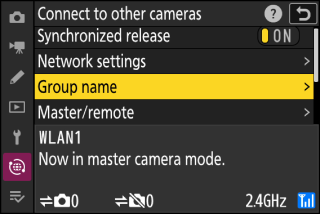
Εισαγάγετε ένα όνομα ομάδας για τις συγχρονισμένες κάμερες. Τα ονόματα ομάδων μπορεί να έχουν μήκος έως και οκτώ χαρακτήρες.
-
Όλες οι κύριες και οι απομακρυσμένες κάμερες στο δίκτυο πρέπει να ανήκουν στην ίδια ομάδα.
-
-
Επισημάνετε το [ ] και πατήστε 2 .
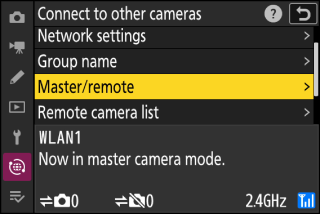
Επιλέξτε έναν ρόλο για κάθε κάμερα από "κύριο" και "απομακρυσμένο".
-
[ ]: Πατώντας το κουμπί λήψης στην κύρια κάμερα απελευθερώνονται τα παντζούρια στις απομακρυσμένες κάμερες. Κάθε ομάδα μπορεί να έχει μόνο έναν κύριο. Εάν η ομάδα έχει πολλές κύριες κάμερες, μόνο η πρώτη που θα συνδεθεί στο δίκτυο θα εξυπηρετεί πραγματικά με αυτή τη χωρητικότητα.
-
[ ]: Τα κλείστρα στις απομακρυσμένες κάμερες συγχρονίζονται με το κλείστρο της κύριας κάμερας.
-
-
Επαναλάβετε τα βήματα 1 έως 9 για τις υπόλοιπες κάμερες.
Κατά τη διαμόρφωση απομακρυσμένων καμερών, φροντίστε να επιλέξετε [ ] στο Βήμα 9.
-
Στην κύρια κάμερα, επισημάνετε το [ ] και πατήστε 2 .
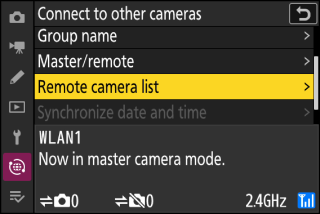
Οι κάμερες στις οποίες έχει εκχωρηθεί ο ρόλος της απομακρυσμένης κάμερας στο Βήμα 9 προστίθενται στη λίστα απομακρυσμένης κάμερας της κύριας κάμερας. Η κύρια κάμερα μπορεί να αποθηκεύσει πληροφορίες για έως και 10 απομακρυσμένες κάμερες σε υποδοχές [ ] έως [ ].
-
Επισημάνετε την επιθυμητή υποδοχή και πατήστε 2 .
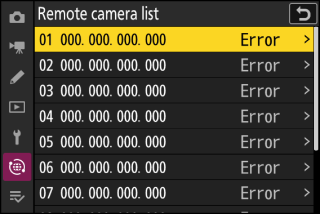
Θα εμφανιστούν οι επιλογές απομακρυσμένης κάμερας.
-
Επισημάνετε το [ ] και πατήστε 2 .
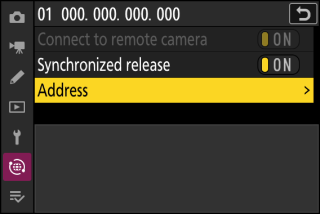
Θα σας ζητηθεί να εισαγάγετε μια διεύθυνση IP.
-
Εισαγάγετε τη διεύθυνση IP της απομακρυσμένης κάμερας.
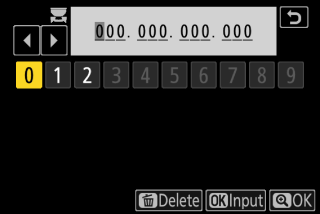
Εισαγάγετε τη διεύθυνση IP της απομακρυσμένης κάμερας που σημειώσατε στο Βήμα 7.
-
Περιστρέψτε τον κύριο επιλογέα εντολών για να επισημάνετε τμήματα.
-
Πατήστε 4 ή 2 για να αλλάξετε το επισημασμένο τμήμα και πατήστε J για να συνεχίσετε.
-
Πατήστε X για να προσθέσετε την απομακρυσμένη κάμερα στη λίστα της κύριας κάμερας απομακρυσμένης κάμερας και να δημιουργήσετε μια σύνδεση.
Προβολή διευθύνσεων IP απομακρυσμένης κάμεραςΓια να προβάλετε τη διεύθυνση IP μιας απομακρυσμένης κάμερας, επιλέξτε [ ] > [ ] στο μενού δικτύου της κάμερας, επισημάνετε ένα προφίλ κεντρικού υπολογιστή συγχρονισμένης έκδοσης, πατήστε 2 και επιλέξτε [ ].
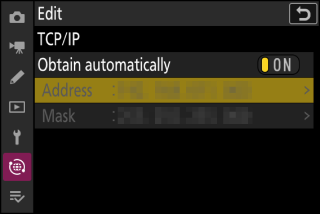
-
-
Προσθέστε τις υπόλοιπες απομακρυσμένες κάμερες.
-
Κατά τη σύνδεση σε ασύρματα δίκτυα, οι κάμερες θα εμφανίζουν τη ζώνη που χρησιμοποιείται από το επιλεγμένο SSID.
-
Η κύρια κάμερα δείχνει τον αριθμό των καμερών στην ομάδα που είναι συνδεδεμένες ή μη συνδεδεμένες αυτήν τη στιγμή.
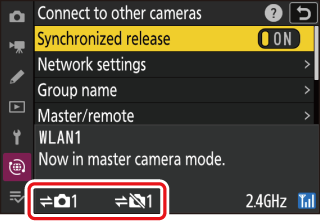
-
-
Βγάζω φωτογραφίες.
-
Πατώντας το κουμπί λήψης στην κύρια κάμερα απελευθερώνονται τα κλείστρα στις απομακρυσμένες κάμερες.

-
Σημειώστε ότι τα χρονόμετρα αναμονής δεν θα λήξουν αυτόματα όταν οι κάμερες βρίσκονται σε λειτουργία συγχρονισμένης απελευθέρωσης.
-
Ethernet
Ακολουθήστε τα παρακάτω βήματα για να δημιουργήσετε προφίλ κεντρικού υπολογιστή για συνδέσεις Ethernet. Πριν συνεχίσετε, συνδέστε ένα καλώδιο Ethernet στην υποδοχή Ethernet της κάμερας. Μην ασκείτε δύναμη και μην επιχειρήσετε να εισαγάγετε τους συνδετήρες υπό γωνία. Συνδέστε το άλλο άκρο του καλωδίου σε έναν δρομολογητή.
-
Επιλέξτε [ ] για [ ] στο μενού δικτύου.
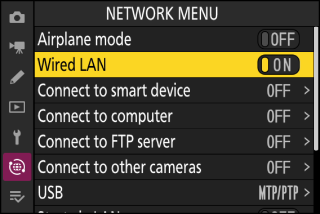
-
Επιλέξτε [ ] στο μενού δικτύου και, στη συνέχεια, επισημάνετε το [ ] και πατήστε 2 .
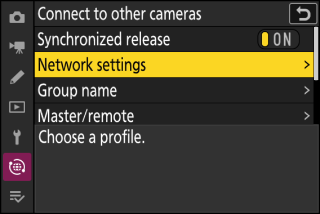
-
Επισημάνετε το [ ] και πατήστε J
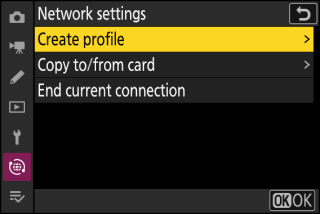
-
Ονομάστε το νέο προφίλ.
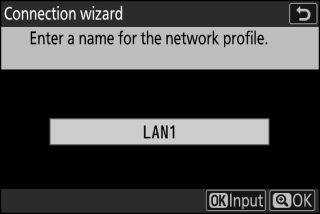
-
Για να εμφανίσετε τις επιλογές διεύθυνσης IP χωρίς να αλλάξετε το προεπιλεγμένο όνομα, πατήστε X .
-
Όποιο όνομα κι αν επιλέξετε θα εμφανίζεται στη λίστα μενού δικτύου [ ] > [ ].
-
Για να μετονομάσετε το προφίλ, πατήστε το J . Για πληροφορίες σχετικά με την εισαγωγή κειμένου, ανατρέξτε στην ενότητα "Εισαγωγή κειμένου" ( Εισαγωγή κειμένου ). Πατήστε X για να προχωρήσετε αφού πληκτρολογήσετε ένα όνομα.
-
-
Αποκτήστε ή επιλέξτε μια διεύθυνση IP.
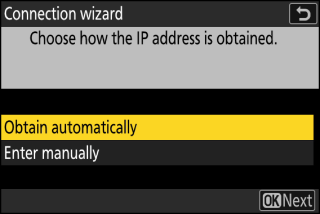
-
Επισημάνετε μία από τις παρακάτω επιλογές και πατήστε J .
Επιλογή
Περιγραφή
[ ]
Ενεργοποιήστε αυτήν την επιλογή εάν το δίκτυο έχει ρυθμιστεί να παρέχει αυτόματα τη διεύθυνση IP. Μόλις εκχωρηθεί μια διεύθυνση IP, θα εμφανιστεί ένα μήνυμα "Η διαμόρφωση ολοκληρώθηκε".
-
Συνιστάται να σημειώσετε τη διεύθυνση IP της απομακρυσμένης κάμερας, καθώς θα τη χρειαστείτε στα επόμενα βήματα.
[ ]
Εισαγάγετε τη διεύθυνση IP και τη μάσκα υποδικτύου με μη αυτόματο τρόπο.
-
Πατήστε J ; θα σας ζητηθεί να εισαγάγετε τη διεύθυνση IP.
-
Περιστρέψτε τον κύριο επιλογέα εντολών για να επισημάνετε τμήματα.
-
Πατήστε 4 ή 2 για να αλλάξετε το επισημασμένο τμήμα και πατήστε J για να αποθηκεύσετε τις αλλαγές.
-
Στη συνέχεια, πατήστε X ; θα εμφανιστεί ένα μήνυμα «ολοκληρώθηκε η διαμόρφωση». Πατήστε ξανά το X για να εμφανιστεί η μάσκα υποδικτύου.
-
Πατήστε 1 ή 3 για να επεξεργαστείτε τη μάσκα υποδικτύου και πατήστε J ; θα εμφανιστεί ένα μήνυμα «ολοκληρώθηκε η διαμόρφωση».
-
-
Πιέστε το J για να προχωρήσετε όταν εμφανιστεί το μήνυμα «ολοκληρώθηκε η διαμόρφωση».
-
Το όνομα του προφίλ εμφανίζεται όταν δημιουργηθεί μια σύνδεση.
-
-
Επισημάνετε το [ ], πατήστε 2 και πληκτρολογήστε ένα όνομα ομάδας.
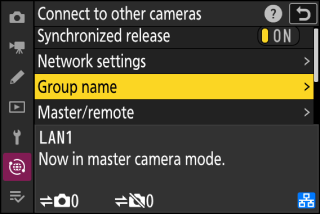
Εισαγάγετε ένα όνομα ομάδας για τις συγχρονισμένες κάμερες. Τα ονόματα ομάδων μπορεί να έχουν μήκος έως και οκτώ χαρακτήρες.
-
Όλες οι κύριες και οι απομακρυσμένες κάμερες στο δίκτυο πρέπει να ανήκουν στην ίδια ομάδα.
-
-
Επισημάνετε το [ ] και πατήστε 2 .
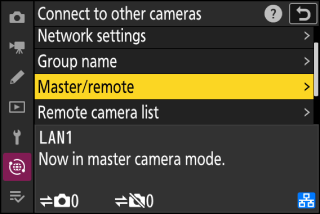
Επιλέξτε έναν ρόλο για κάθε κάμερα από "κύριο" και "απομακρυσμένο".
-
[ ]: Πατώντας το κουμπί λήψης στην κύρια κάμερα απελευθερώνονται τα παντζούρια στις απομακρυσμένες κάμερες. Κάθε ομάδα μπορεί να έχει μόνο έναν κύριο. Εάν η ομάδα έχει πολλές κύριες κάμερες, μόνο η πρώτη που θα συνδεθεί στο δίκτυο θα εξυπηρετεί πραγματικά με αυτή τη χωρητικότητα.
-
[ ]: Τα κλείστρα στις απομακρυσμένες κάμερες συγχρονίζονται με το κλείστρο της κύριας κάμερας.
-
-
Επαναλάβετε τα βήματα 1 έως 7 για τις υπόλοιπες κάμερες.
Κατά τη διαμόρφωση απομακρυσμένων καμερών, φροντίστε να επιλέξετε [ ] στο Βήμα 7.
-
Στην κύρια κάμερα, επισημάνετε το [ ] και πατήστε 2 .
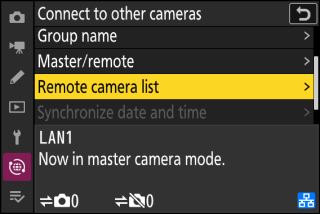
Οι κάμερες στις οποίες έχει εκχωρηθεί ο ρόλος της απομακρυσμένης κάμερας στο Βήμα 7 προστίθενται στη λίστα απομακρυσμένης κάμερας της κύριας κάμερας. Η κύρια κάμερα μπορεί να αποθηκεύσει πληροφορίες για έως και 10 απομακρυσμένες κάμερες σε υποδοχές [ ] έως [ ].
-
Επισημάνετε την επιθυμητή υποδοχή και πατήστε 2 .
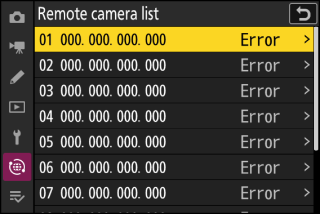
Θα εμφανιστούν οι επιλογές απομακρυσμένης κάμερας.
-
Επισημάνετε το [ ] και πατήστε 2 .
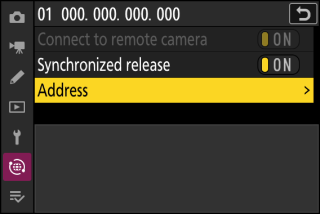
Θα σας ζητηθεί να εισαγάγετε μια διεύθυνση IP.
-
Εισαγάγετε τη διεύθυνση IP της απομακρυσμένης κάμερας.
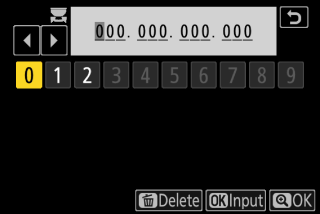
Εισαγάγετε τη διεύθυνση IP που σημειώσατε στο Βήμα 5.
-
Περιστρέψτε τον κύριο επιλογέα εντολών για να επισημάνετε τμήματα.
-
Πατήστε 4 ή 2 για να αλλάξετε το επισημασμένο τμήμα και πατήστε J για να συνεχίσετε.
-
Πατήστε X για να προσθέσετε την απομακρυσμένη κάμερα στη λίστα της κύριας κάμερας απομακρυσμένης κάμερας και να δημιουργήσετε μια σύνδεση.
Προβολή διευθύνσεων IP απομακρυσμένης κάμεραςΓια να προβάλετε τη διεύθυνση IP μιας απομακρυσμένης κάμερας, επιλέξτε [ ] > [ ] στο μενού δικτύου της κάμερας, επισημάνετε ένα προφίλ κεντρικού υπολογιστή συγχρονισμένης έκδοσης, πατήστε 2 και επιλέξτε [ ].
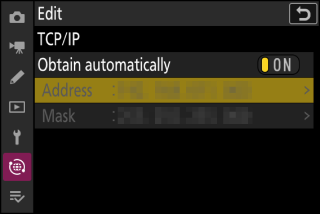
-
-
Προσθέστε τις υπόλοιπες απομακρυσμένες κάμερες.
Η κύρια κάμερα δείχνει τον αριθμό των καμερών στην ομάδα που είναι συνδεδεμένες ή μη συνδεδεμένες αυτήν τη στιγμή.
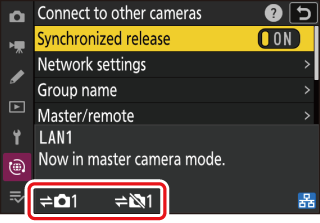
-
Βγάζω φωτογραφίες.
-
Πατώντας το κουμπί λήψης στην κύρια κάμερα απελευθερώνονται τα κλείστρα στις απομακρυσμένες κάμερες.
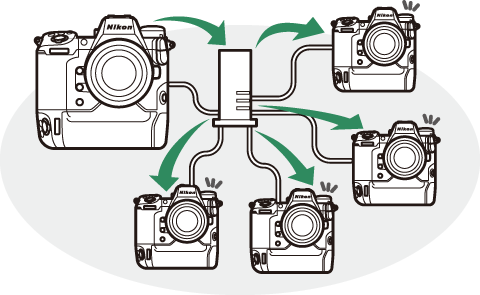
-
Σημειώστε ότι τα χρονόμετρα αναμονής δεν θα λήξουν αυτόματα όταν οι κάμερες βρίσκονται σε λειτουργία συγχρονισμένης απελευθέρωσης.
-
Για να απενεργοποιήσετε προσωρινά τη συγχρονισμένη απελευθέρωση χωρίς να τερματίσετε τη σύνδεση της κάμερας στο δίκτυο, επιλέξτε [ ] για [ ] > [ ] στο μενού δικτύου.
Για να προβάλετε την κατάσταση της απομακρυσμένης κάμερας, επισημάνετε το [ ] στην κύρια κάμερα και πατήστε 2 . 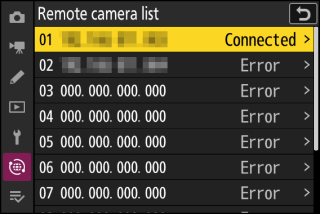
-
Οι απομακρυσμένες κάμερες αναγνωρίζονται από τη διεύθυνση IP.
-
Η κατάσταση της απομακρυσμένης κάμερας εμφανίζεται ως εξής:
-
[ ]: Κανονική σύνδεση.
-
[ ]: Η κάμερα ελέγχεται από άλλη κύρια κάμερα.
-
[ ]: Δεν έχει ακόμη αντιστοιχιστεί μια απομακρυσμένη κάμερα στην υποδοχή ή το όνομα της ομάδας δεν είναι σωστό. Μια επιπλέον πιθανότητα είναι η απομακρυσμένη κάμερα να είναι απενεργοποιημένη ή ο χρονοδιακόπτης αναμονής να έχει λήξει.
-
[ ]: Το [ ] επιλέγεται για το [ ] στην απομακρυσμένη κάμερα.
-
-
Η επισήμανση μιας απομακρυσμένης κάμερας με την ετικέτα [ ] και το πάτημα 2 εμφανίζει τον αριθμό των εικόνων που αναμένουν μεταφόρτωση από την κάμερα μέσω FTP, την κατάσταση σύνδεσης FTP, το επίπεδο μπαταρίας και τον αριθμό των εκθέσεων που απομένουν.
-
Οι καταχωρήσεις για τις απομακρυσμένες κάμερες που χρησιμοποιήθηκαν προηγουμένως για συγχρονισμένη απελευθέρωση θα δείχνουν την ώρα της πιο πρόσφατης λήψης.
-
Για να επεξεργαστείτε τις ρυθμίσεις της απομακρυσμένης κάμερας από την κύρια κάμερα, επισημάνετε την κάμερα στη λίστα απομακρυσμένης κάμερας και πατήστε 2 .
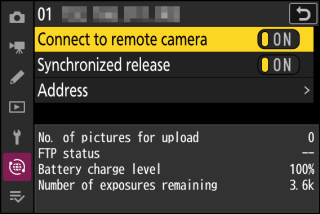
-
Για να αναστείλετε προσωρινά τη σύνδεση με την επιλεγμένη κάμερα, επιλέξτε [ ] για [ ].
-
Για να αναστείλετε προσωρινά τη συγχρονισμένη απελευθέρωση στην επιλεγμένη κάμερα, επιλέξτε [ ] για [ ].
-
Εάν θέλετε, μπορείτε στη συνέχεια να επεξεργαστείτε τη διεύθυνση IP της κάμερας επισημαίνοντας το [ ] και πατώντας το 2 . Για επανασύνδεση, επιλέξτε [ ] για το [ ]. Δεν θα πραγματοποιηθεί σύνδεση εάν δεν υπάρχει απομακρυσμένη κάμερα στην καθορισμένη διεύθυνση.
-

